使用 DartPad 製作程式碼實踐教程
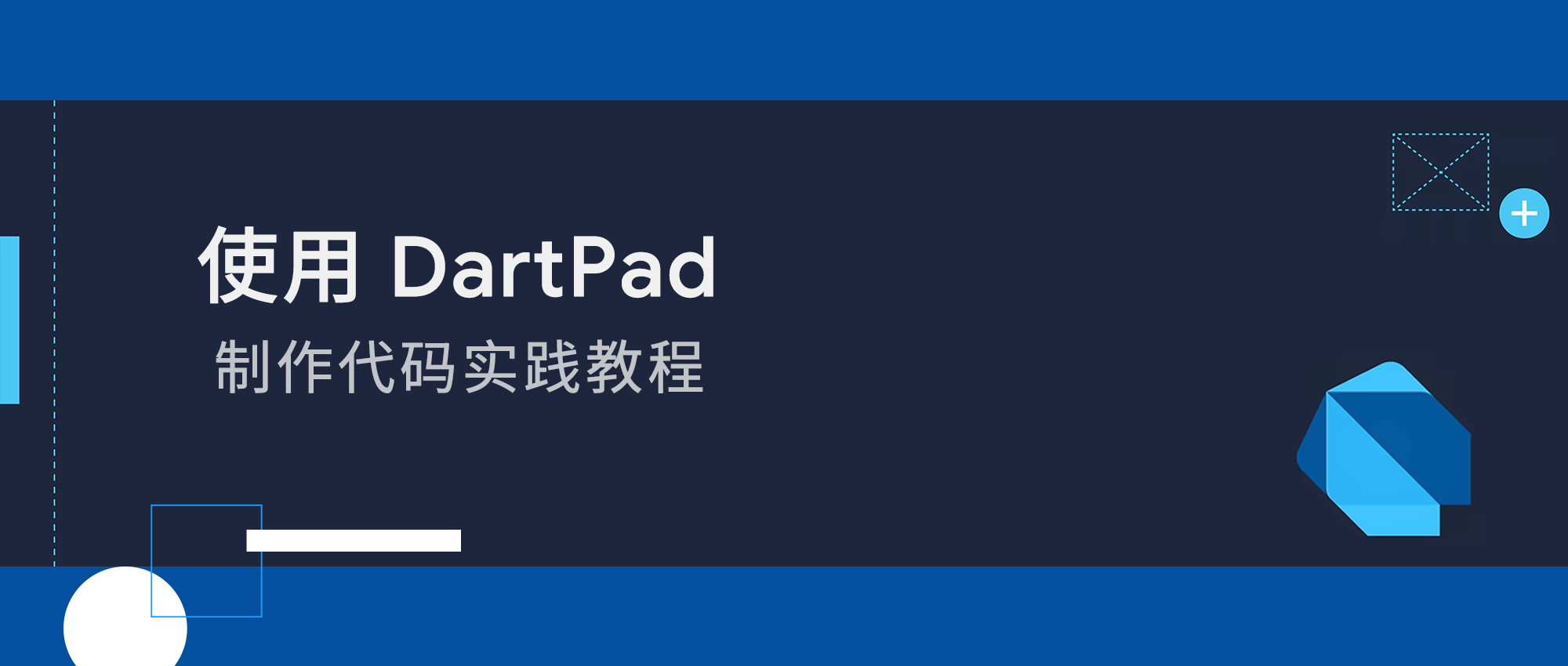
DartPad 是一個開源的、在瀏覽器中體驗和執行 Dart 程式語言的線上編輯器,目標是為了幫助開發者更好地瞭解 Dart 程式語言以及 Flutter 應用開發。
DartPad 專案起始於 2015 年,最初只是一個線上的編譯器,可以編譯、分析和顯示 Dart 程式碼執行結果。後期主要進行過幾次重要的改進:
- 2019 年 12 月,新版的 DartPad 發布,不僅推出了獨立的訪問網域名稱 (dartpad.dev),同時也支援執行 Flutter 應用 (透過網頁展現)
- 2020 年 4 月,CodePen 開始支援 Flutter 應用,其使用了與 DartPad 相同的後端處理
- 2020 年 10 月,DartPad 空安全版本上線,為開發者們提供空安全編譯環境的 Dart SDK
- 2021 年 5 月,DartPad 正式支援 Workshop 格式內容
- 2021 年 11 月,DartPad 支援 SDK 版本切換 (Stable / Beta / Old),並引入一些常用的 package,比如 Google 字型 (google_fonts)、bloc、http、intl,並計劃在後期不斷引入新的 package,目前已經支援了 87 個 package
DartPad 使用者大部分是學習 Dart 程式語言的開發者,可以免於設定本地開發環境直接測試 Dart 程式語言屬性。另一個場景是用於程式碼片段的分享,這可以是一個小功能,比如 Flutter API 文件裡介紹某個 widget 時就會內嵌一個 DartPad 向開發者展示這個 widget 實際執行時的效果,程式碼片段也可以是一個最小可復現的 bug 程式碼,方便在描述問題的時候,同時將程式碼分享給 debug 的開發者。
本文將帶你瞭解 DartPad 的另一種用法,我們稱之為 DartPad Workshop,我們稱之為 DartPad 實踐教程,本文由 Flutter GDE Alex 撰寫發表。
Workshop 是什麼?
2021 年 5 月 Dart 2.13 (Flutter 2.2) 發布之時,Flutter 團隊為 DartPad 新增了 Workshop 格式的支援,目標是支援和改善 Flutter 講師在分享和進行課程講解時的實踐體驗,當年的 I/O 大會上也正式測試了很多個 Workshop,開發者們的反應也非常積極。
以往的 DartPad 內容基於 GitHub Gist 分享,僅能分享一份程式碼,並且沒有引導式的步驟和互動。而 Workshop 是一套可互動、多步驟、引導式且基於 Web Server 的內容架構。作者可以自定義 workshop 名稱,定義每一個步驟的內容和解法,使用 Markdown 展示步驟的介紹,最後使用多種方式託管 workshop 源檔案以進行使用。
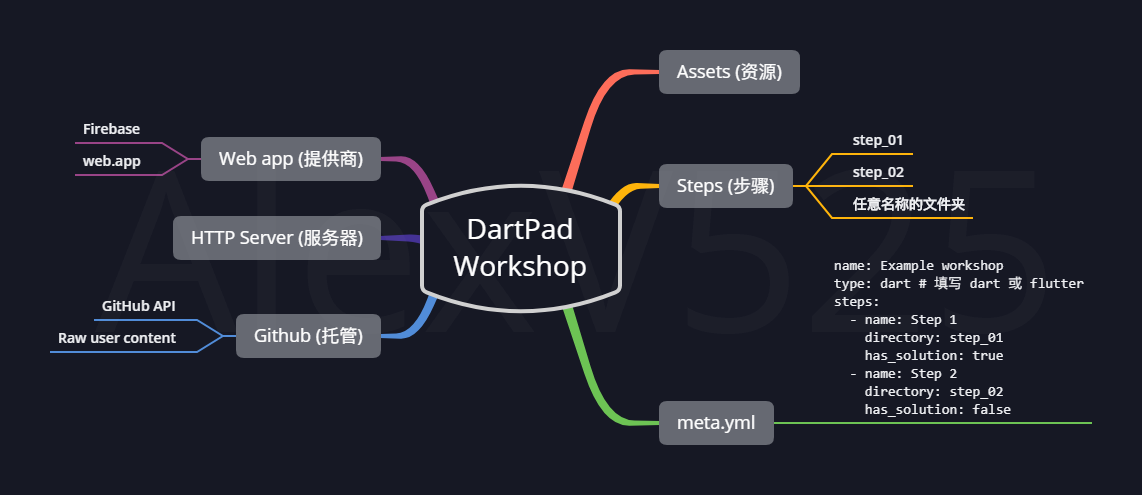
接下來,我將帶來大家從使用、建立、撰寫到發布 workshop 的所有必要步驟,成為一名教學大師!
Workshop 怎麼開始?
工欲善其事,必先利其器。想要寫好一個 Workshop,首先要了解 Workshop 最終會呈現什麼效果。
此處推薦瀏覽官方的 Sliver Workshop,簡單體驗一番。
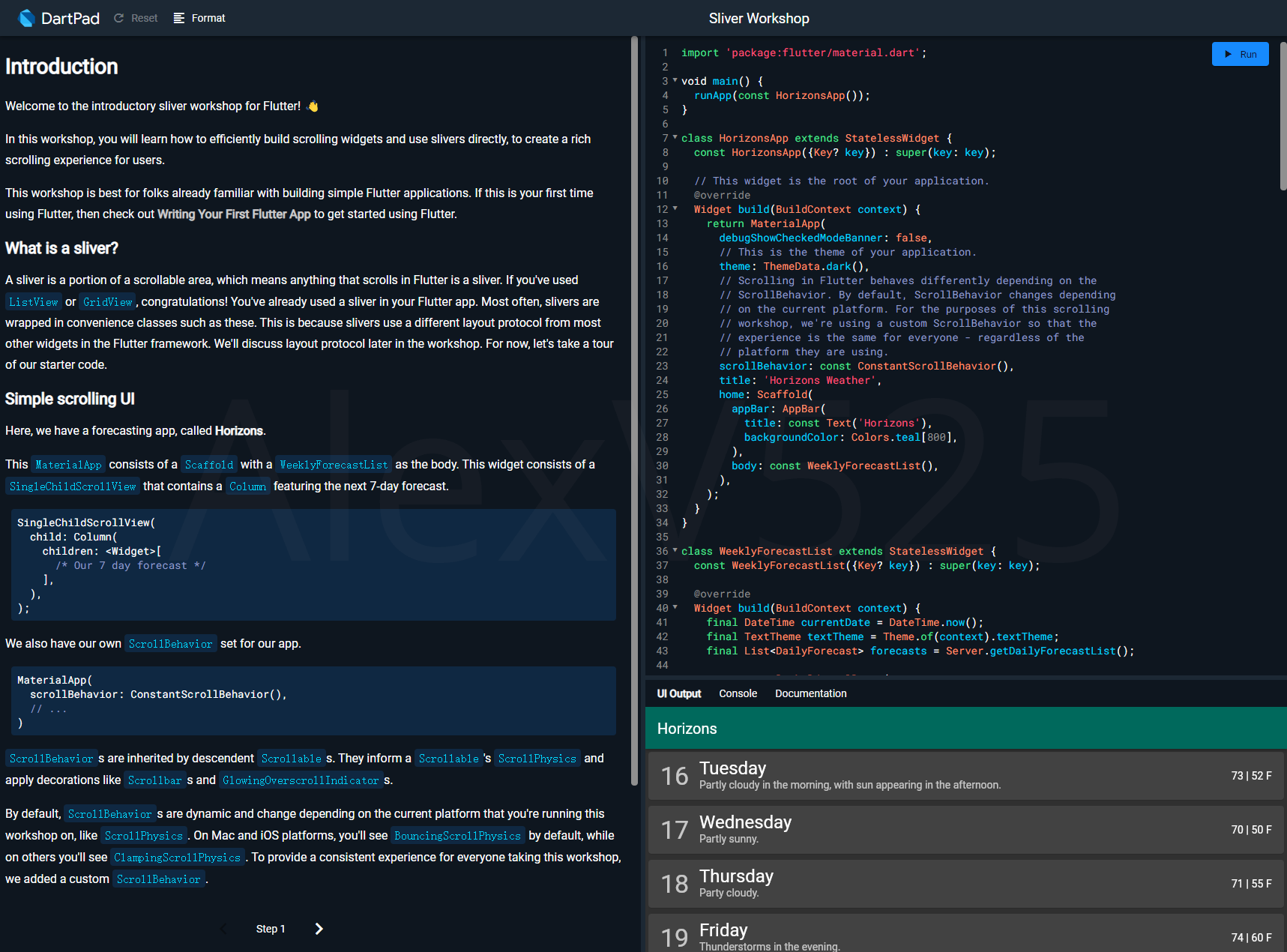
從上圖中我們不難看出,整個 Workshop 被一分為三:
- 左側為介紹內容區塊,同時可以進行步驟的切換;
- 右上為程式碼編輯器,可以點選 Run 執行程式碼;
- 右下則為介面輸出、控制台以及文件介面。
同時,將滑鼠放在左側下方的 Step 1 上,將出現步驟切換清單,展示出所有的可切換步驟。
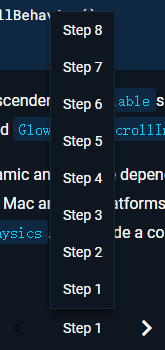
當某個步驟包含解答(有 solution.dart 且 has_solution 為 true)時,左側介紹內容區塊的右下角將顯示 Show Solution 按鈕,點選後右側的程式碼內容將使用解答程式碼完整替換。
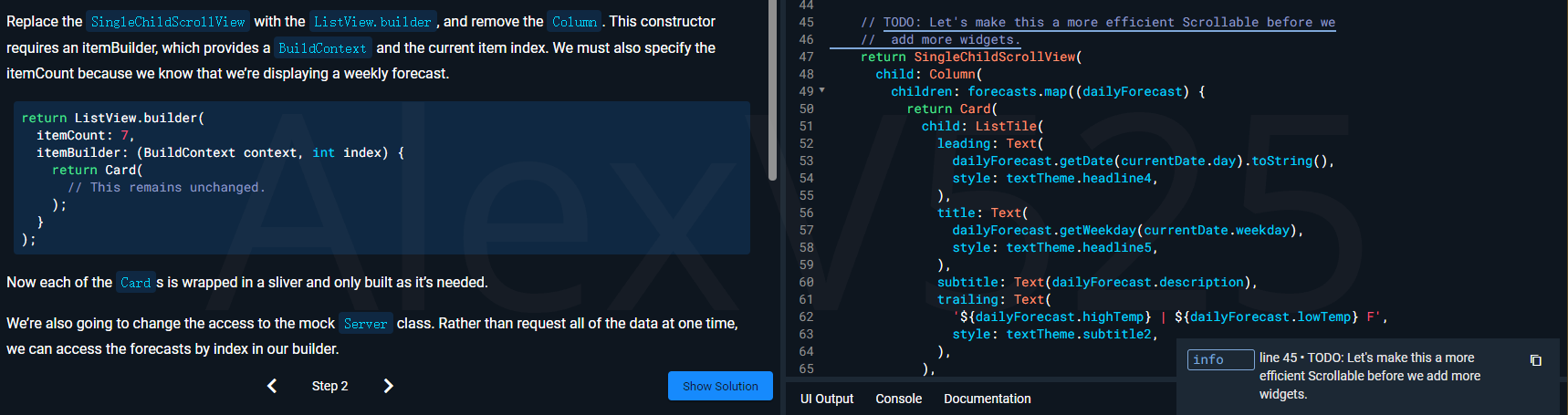
整個過程中,無論是 Workshop 為你準備好的程式碼,還是點選 Show Solution 替換的解答程式碼,都可以在右側的程式碼編輯器中進行修改並執行。
Workshop 怎麼寫?
新建一個目錄,名字隨意(例如 my_workshop),在 Workshop 完成時,結構應當如下:
my_workshop/
|---meta.yaml # 元資料宣告檔案
|---step_01/ # 步驟目錄(任意名稱)
|---instructions.md # 步驟介紹 Markdown 文件
|---snippet.dart # 程式碼檔案
|---solution.dart # 解答檔案(可選)
|---step_02/
|---instructions.md
|---snippet.dart
meta.yml
在元資料宣告檔案中,你需要宣告如下結構的內容:
name: My workshop # Workshop 的名稱
type: dart # Workshop 的型別,可為 "dart" 或 "flutter"
steps: # 宣告步驟
- name: Step 1 # 步驟的名稱
directory: step_01 # 步驟對應的目錄
has_solution: true # 步驟是否有解答
- name: Step 2
directory: step_02
has_solution: false
如果你的某一個步驟需要開發者動手修改,最後提供一份解答,你可以將 has_solution 設定為 true 並且建立 solution.dart 檔案進行互動。
每個步驟包含的內容大同小異,但在開始寫一個具體的步驟前,我們還有一項有利於我們開發 Workshop 的操作,那就是 在專案的同級目錄新建一個 pubspec.yaml 。pubspec.yaml 有助於 CLI / IDE 識別並設定你的 Dart / Flutter 專案。如此你便可以像正常的 Dart / Flutter 專案一樣編寫你的 Workshop。
編寫步驟內容
instructions.md
instructions.md 是每一個步驟對應的介紹文件,支援以 Markdown 的形式編寫。實測在 DartPad 環境中可以支援 <iframe> 標籤進行嵌入,你可以嵌入影片或者其他互動式內容來輔助你的介紹。
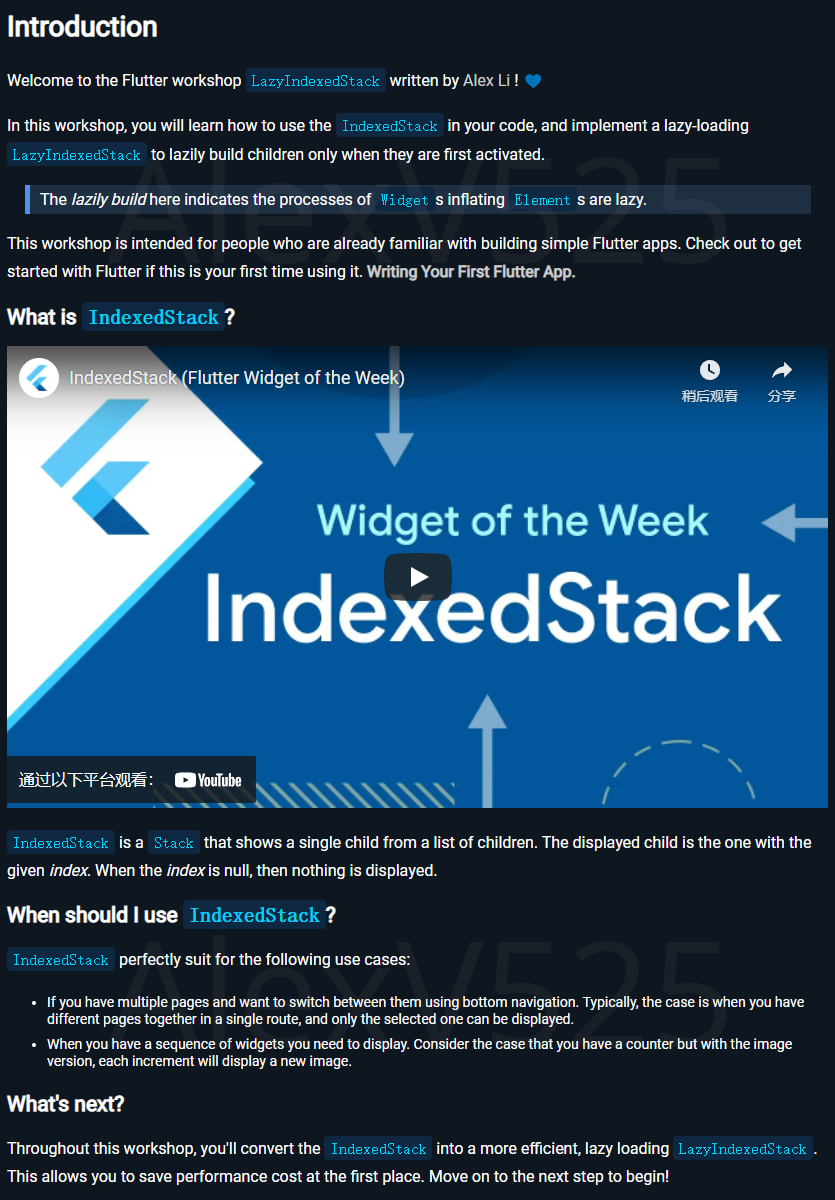
snippet.dart
該檔案是每個步驟對應的必需 Dart 程式碼片段,在切換步驟時對應的程式碼將直接替換到程式碼編輯器內。程式碼檔案有時候並不需要開發者關注所有的內容,在這樣的情況,推薦在檔案中使用 TODO 標記需要開發者修改的內容。
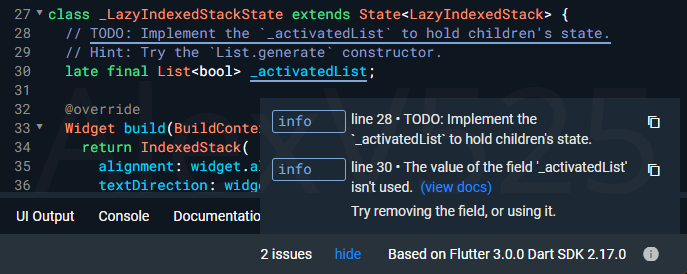
solution.dart
該檔案是可選的步驟解答。在使用它前,你需要在 meta.yml 中把對應步驟的 has_solution 設定為 true 方可生效。它和 snippet.dart 格式基本相同,在前文中我們介紹到,點選 Show Solution 按鈕,可以將已有的程式碼替換為你編寫的解答內容。當你想教會開發者一種特定的實現方式時,解法檔案可以發揮它的作用。但如果對應的步驟是開放性的體驗嘗試,就無需提供特定的解法。
文末可體驗截圖裡的 Workshop,並參考其建立原始碼 (包含 instructions.md、snippet.dart、solution.dart 等檔案)。
Workshop 如何部署?
Workshop 支援以 HTTP 伺服器的方式被託管。總的來說有三種主要的託管方式:
- 使用你的個人伺服器進行部署,也可以託管在本地或區域網路給同事或者學生分享。此時的訪問網址應當是:
https://dartpad.cn/workshops.html?webserver=https://www.example.com/my_workshop - 使用 Web 應用服務商提供的服務,類似於 Firebase、web.app、Web+、Webify 等 PaaS 服務;此時的訪問網址應當是:
https://dartpad.cn/workshops.html?webserver=https://your_app.web.app/path/to/my_workshop - 直接將程式碼上傳至 GitHub,透過 GitHub API 或原始儲存地址進行訪問。此時的訪問網址可以是:
https://dartpad.cn/workshops.html?webserver=https://raw.githubusercontent.com/your_name/my_workshop也可以是:https://dartpad.cn/workshops.html?gh_owner=your_name&gh_repo=my_workshop
需要注意的是,在實際執行的過程中,Workshop 的讀者會通過自己的瀏覽器從部署頁面讀取相應的內容,並展示和執行在 DartPad 頁面,因此需要作者確保部署後的 Workshop 地址可以被正確訪問。
體驗現有的 Workshop
今年的 I/O Adventure,在 Flutter 產品分割槽透過 15 個虛擬展位展示了由 Flutter GDE 製作的 Workshop,大家可以到 https://io.google/ 線上體驗:
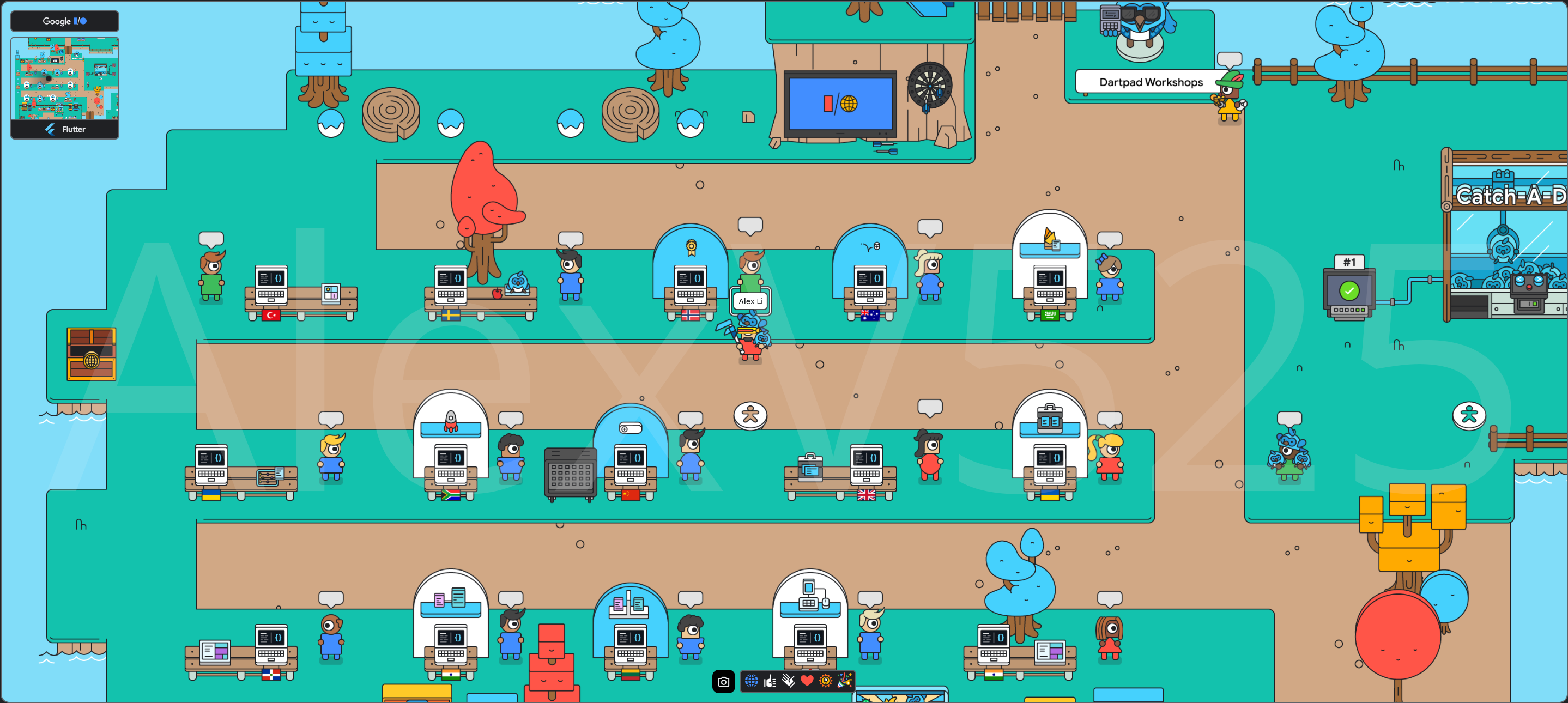
推薦大家體驗 Alex 製作的 LazyIndexedStack Worshop,程式碼倉庫地址。